Dodavanje pisača ili skenera u Windows
Ako pisač povezujete žično, priključite ga na svoj uređaj. Automatski će se povezati, PC će preuzeti odgovarajuće upravljačke programe i možete ih odmah koristiti. Da biste povezali bežični pisač, slijedite ove korake:
-
Odaberite Izbornik Start > Postavke > Bluetooth & na > pisače & skenere .
-
Uz stavku Dodavanje pisača ili skenera odaberite Dodaj uređaj.
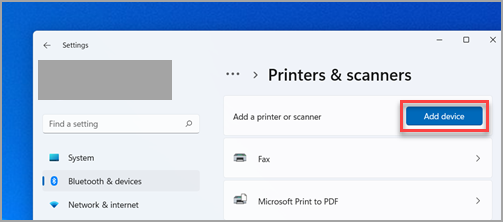
-
Pričekajte da pronađe obližnje pisače, zatim pronađite onaj koji želite koristiti, a zatim odaberite Dodaj uređaj. Ako poslije želite ukloniti pisač, odaberite ga, a zatim odaberite Ukloni.
-
Ako ne vidite pisač, pokušajte riješiti problem pomoću koraka u odjeljku Rješavanje problema s pisačem i ispisom u Windows.
Povezane teme
-
Saznajte kako instalirati pisač u Windows.
-
Saznajte kako preuzeti upravljačke programe pisača u Windows.
-
Saznajte kako instalirati upravljačke programe pisača u Windows.
-
Saznajte kako postaviti zadani pisač u sustavu Windows.
-
Saznajte kako prikazati red čekanja pisača u Windows.
-
Saznajte kako promijeniti status pisača iz "izvan mreže" u "na mreži" u Windows.
-
Ako imate problema s promjenom statusa "izvanmrežnog" pisača, pročitajte članak Otklanjanje poteškoća s izvanmrežnim pisačem.
-
Ako nailazite na problem s povezivanjem pisača u Windows, pročitajte članak Rješavanje problema s pisačem i ispisivanjem u Windows.
Ako pisač povezujete žično, priključite ga na svoj uređaj. Automatski će se povezati, PC će preuzeti odgovarajuće upravljačke programe i možete ih odmah koristiti. Da biste povezali bežični pisač, slijedite ove korake:
-
Odaberite gumb Izbornik Start , a zatim odaberite Postavke > Uređaji> Pisači & skenere > Dodajte pisač ili skener.
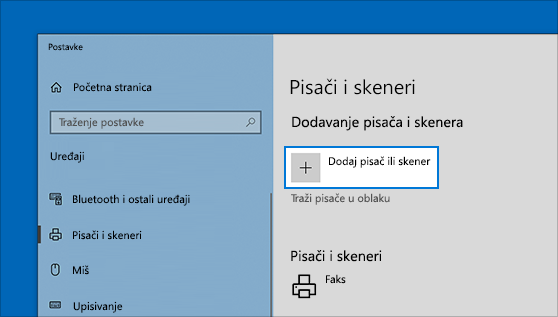
-
Pričekajte da sustav pronađe obližnje pisače, a zatim odaberite onaj koji želite upotrebljavati, te odaberite Dodaj uređaj. Ako poslije želite ukloniti pisač, samo ga označite i odaberite Ukloni.
-
Ako ne vidite pisač, pokušajte riješiti problem pomoću koraka u odjeljku Rješavanje problema s pisačem i ispisom u Windows.
Povezane teme
-
Saznajte kako instalirati pisač u Windows.
-
Saznajte kako preuzeti upravljačke programe pisača u Windows.
-
Saznajte kako instalirati upravljačke programe pisača u Windows.
-
Saznajte kako postaviti zadani pisač u sustavu Windows.
-
Saznajte kako prikazati red čekanja pisača u Windows.
-
Saznajte kako promijeniti status pisača iz "izvan mreže" u "na mreži" u Windows.
-
Ako imate problema s promjenom statusa "izvanmrežnog" pisača, pročitajte članak Otklanjanje poteškoća s izvanmrežnim pisačem.
-
Ako nailazite na problem s povezivanjem pisača u Windows, pročitajte članak Rješavanje problema s pisačem i ispisivanjem u Windows.










